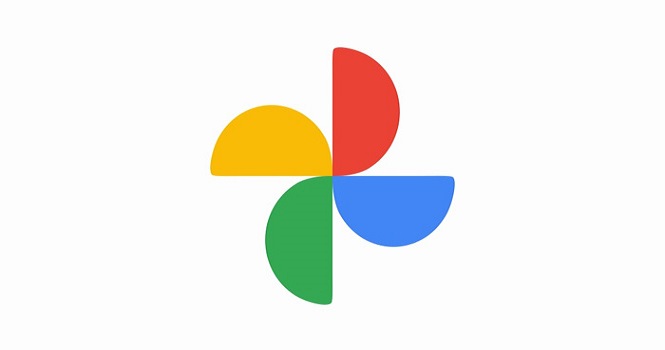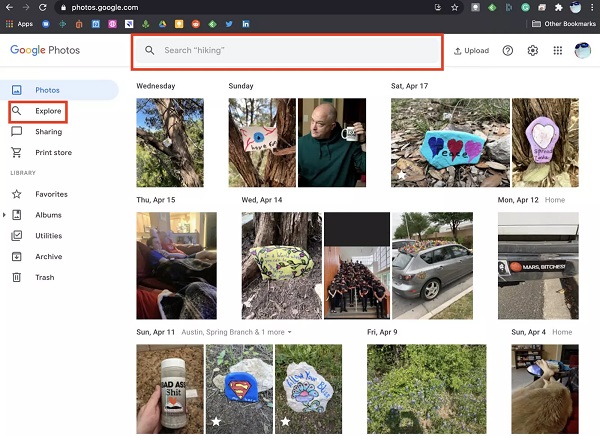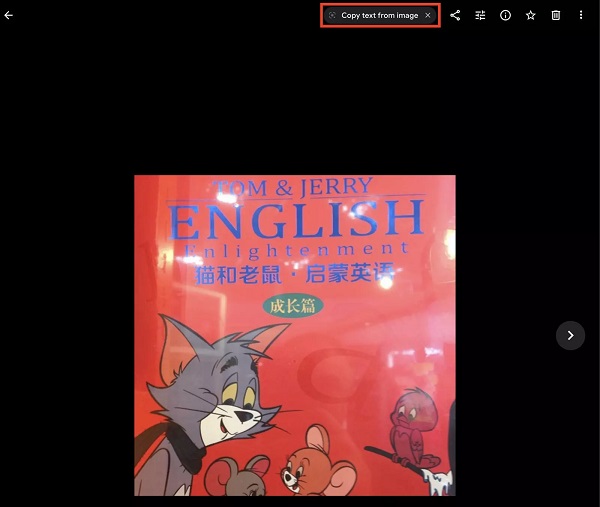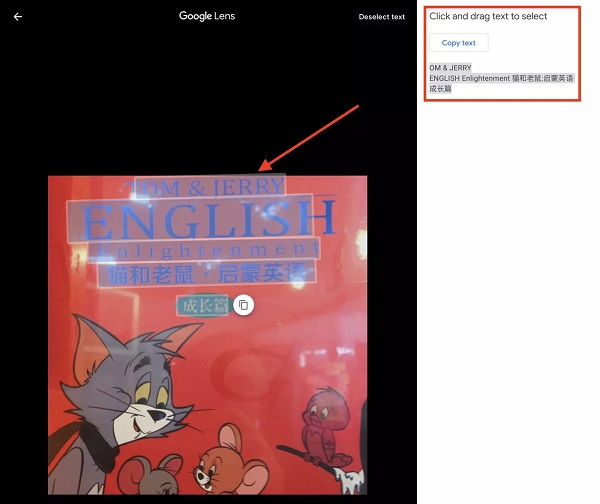گوگل اخیرا فرایند یکپارچه سازی سرویس های خود را به طور جدی تری پیگیری می کند. در ادامه برای آموزش تبدیل عکس به متن با گوگل فوتوز با ما باشید.
گوگل در مدت اخیر به روزرسانی های خوبی برای سرویس های کاربری خود تدارک دیده و ابزارهای جدیدی را نیز ارائه کرده است. از گوگل فلوم که امکان گشت و گذاری جذاب در سراسر دنیا را برای شما فراهم می کند تا گوگل نویگیشن که البته برای عموم کاربران گوگل در دسترس بود، اما اخیرا در دسترس کاربران ایرانی نیز قرار گرفته است.
اما حالا گوگل آپدیت مهمی برای گوگل فوتوز ارائه کرده که به لطف سرویس گوگل لنز امکان استخراج متن از تصاویر را فراهم می کند. در ادامه قصد داریم به آموزش قدم به قدم کپی کردن متن تصاویر از طریق گوگل فوتوز بپردازیم.
آموزش تبدیل عکس به متن با گوگل فوتوز
گوگل لنز از جمله سرویس های کاربردی گوگل است که مزایای مهمی را برای کاربران اندرویدی در دسترس قرار می دهد. این سرویس شما را قادر می کند از قدرت هوش مصنوعی و یادگیری ماشین گوگل برای استفاده از متون تصاویر اقدام کنید. گوگل لنز حتی کپی، تجزیه و تحلیل و انتقال متن را به شکل مستقیم ممکن می کند.
گوگل لنز مدت هاست برای کاربران گوشی های هوشمند اندرویدی در دسترس است، اما در کمال تعجب در مرورگر گوگل ارائه نمی شد. اکنون به لطف جدیدترین به روزرسانی گوگل فوتوز، کاربران مرورگر وب نیز می تواند از مزایای گوگل لنز استفاده کنند.
کپی کردن متن در نسخه تحت وب گوگل فوتوز و از طریق گوگل لنز و پیست کردن آن در جایی دیگر، کار نسبتا ساده است و در ادامه قصد داریم به آموزش این فرایند بپردازیم. با ما باشید.
برای تبدیل عکس به متن با گوگل فوتوز ابتدا از طریق مرورگر وب دسکتاپ وارد آدرس photos.google.com شوید. سپس از طریق کتاب خانه تصاویر یا نوار جستجو بهدنبال تصاویری بگردید که شامل سندهایی نظیر رسید و غیره هستند.
در اینجا روی یکی از آن تصاویر کلیک کنید. اگر گوگل فوتوز و گوگل لنز وجود متن را در تصویر تشخیص بدهند، گزینه Copy text from image در بالای صفحه ظاهر میشود. در اینجا می توانید روی آن گزینه کلیک کنید.
در این مرحله نوار کناری سفید رنگی روی صفحه ظاهر می شود. در اینجا با انتخاب بخشی از تصویر می توانید متن را استخراج کنید. نهایتا روی گزینهی Copy text کلیک کنید.
همانطور که دیدید مراحل کار به همین سادگی است. بدین ترتیب صرفا کافی است در گوگل فوتوز به دنبال تصاویر مدنظر خود بگردید و آن ها را انتخاب کرده و در مدت زمانی کوتاه به متن آن دسترسی پیدا کنید.
بیشتر بخوانید:
- آموزش کار با تایم لپس گوگل ارث
- گوگل پلی پروتکت چیست؟
- دانلود گوگل استک
- آموزش کار با گوگل استریت ویو
- لایو کپشن گوگل کروم
نظر شما در خصوص آموزش تبدیل عکس به متن با گوگل فوتوز چیست؟ نظرات خود را در بخش کامنت ها با تکراتو در میان بگذارید.